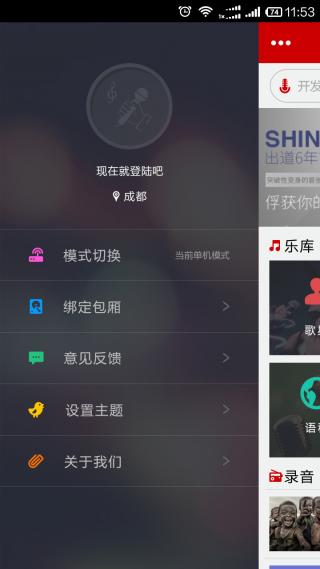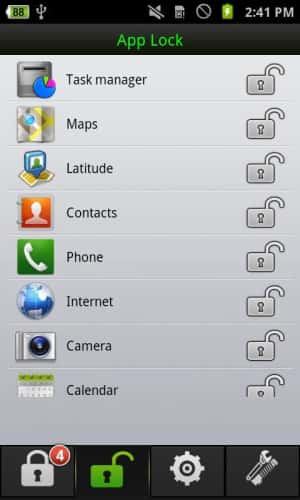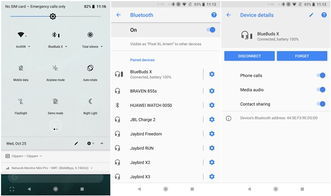电脑硬盘制作安卓系统,打造个性化移动办公娱乐平台
时间:2025-05-21 来源:网络 人气:
亲爱的电脑迷们,你是否曾想过,在你的电脑硬盘上安装一个全新的操作系统——安卓系统?想象在电脑上玩安卓游戏、使用安卓应用,是不是很酷呢?今天,就让我带你一起探索如何在电脑硬盘上制作安卓系统,让你的电脑焕发新的活力!
一、准备工作:工具与材料

在开始之前,我们需要准备以下工具和材料:
1. 电脑:一台可以正常运行的电脑。
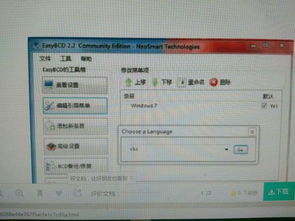
2. U盘:一个至少1GB的U盘,用于制作启动盘。

3. 软件:
- UltraISO:用于制作启动U盘。
- Android x86安装镜像:用于安装安卓系统。
二、制作启动U盘
1. 备份U盘数据:在开始之前,请确保备份U盘中的所有数据,因为接下来的操作将会清空U盘。
2. 下载软件:从官方网站下载并安装UltraISO软件。
3. 打开UltraISO:运行UltraISO软件。
4. 打开安装镜像:在UltraISO中,点击“文件”菜单,选择“打开”,然后选择下载的Android x86安装镜像文件。
5. 写入镜像到U盘:在UltraISO中,点击“启动”菜单,选择“写入硬盘映像”。确保选择正确的U盘,并选择“USB-ZIP”写入方式。点击“写入”按钮开始写入过程。
三、设置BIOS启动顺序
1. 重启电脑:将制作好的启动U盘插入电脑,然后重启电脑。
2. 进入BIOS设置:在启动过程中,根据屏幕提示(通常是按F2、F10或Delete键)进入BIOS设置。
3. 设置启动顺序:在BIOS设置中,找到“Boot”菜单,将U盘设置为首选启动设备。
4. 保存设置并退出:完成设置后,按F10保存设置并退出BIOS。
四、安装安卓系统
1. 启动电脑:重启电脑,电脑将从U盘启动。
2. 选择安装方式:在Android x86安装菜单中,选择“硬盘安装向导”。
3. 创建分区:根据提示创建一个分区,用于安装安卓系统。
4. 安装系统:选择安装路径,然后开始安装安卓系统。
五、安装完成后
1. 重启电脑:安装完成后,重启电脑。
2. 选择系统:在启动过程中,选择安卓系统启动。
六、注意事项
1. 兼容性:在安装安卓系统之前,请确保你的电脑硬件支持安卓系统。
2. 备份:在安装新系统之前,请备份电脑中的重要数据。
3. 更新:安装安卓系统后,请及时更新系统,以确保系统稳定运行。
通过以上步骤,你就可以在你的电脑硬盘上制作并安装安卓系统了。现在,你可以在电脑上尽情享受安卓系统的乐趣了!快来试试吧,让你的电脑焕发新的活力!
相关推荐
教程资讯
系统教程排行